如何在Google浏览器中下载并启用搜索引擎优化功能
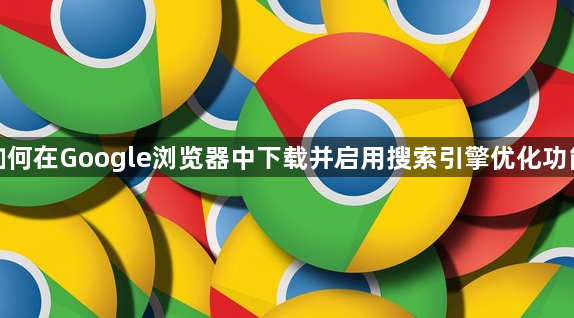
1. 访问Chrome网上应用店:打开Google浏览器,在地址栏输入“chrome.google.com/webstore”并回车,进入Chrome网上应用店。这是下载各种浏览器扩展程序的地方,其中也包括与搜索引擎优化相关的工具。
2. 搜索SEO相关扩展程序:在Chrome网上应用店的搜索框中输入“SEO”,然后按下回车键。会出现很多与SEO相关的扩展程序,这些扩展程序可以帮助你分析网页的SEO状况、提供关键词建议、检查链接等。
3. 选择并安装合适的扩展程序:浏览搜索结果,选择一个你认为最适合自己需求的SEO扩展程序。例如,“SEOquake”是一款比较受欢迎的工具,它可以提供页面的基本信息、关键词密度、链接信息等。点击该扩展程序的图标,然后点击“添加至Chrome”按钮进行安装。有些扩展程序可能需要你确认一些权限,如访问你的浏览数据等,根据实际情况进行确认即可。
4. 启用扩展程序:安装完成后,在浏览器右上角会出现扩展程序的图标(可能是一个小图标或者扩展程序的名称缩写)。如果想暂时禁用某个扩展程序,可以右键点击其图标,然后选择“禁用”。要重新启用,再次右键点击并选择“启用”即可。
5. 使用SEO扩展程序的功能:不同的SEO扩展程序有不同的功能和操作方式。以“SEOquake”为例,安装并启用后,当你访问一个网页时,点击其图标会弹出一个信息窗口,显示该网页的SEO相关信息,如标题、描述、关键词密度、页面大小、链接数量等。你可以根据这些信息来评估网页的优化程度,并根据需要进行调整。有些扩展程序还提供更详细的报告和分析功能,可以帮助你深入了解网页的SEO状况。
6. 结合其他SEO工具和方法:虽然浏览器扩展程序可以提供一些有用的SEO信息,但它们可能不足以涵盖所有的搜索引擎优化需求。你还可以结合其他SEO工具和方法来进行全面优化。例如,使用Google Analytics来跟踪网站的流量和用户行为,使用Google Search Console来监控网站的搜索性能和索引状态,以及遵循良好的SEO实践,如优化网页内容、建立高质量的外部链接、确保网站结构清晰等。
通过以上步骤,你可以在Google浏览器中下载并启用搜索引擎优化功能。从访问Chrome网上应用店、搜索SEO相关扩展程序、选择并安装合适的扩展程序、启用扩展程序、使用SEO扩展程序的功能到结合其他SEO工具和方法,即可根据个人需求和系统环境采取相应的操作,提升网站的搜索引擎可见性和排名,吸引更多的潜在客户和流量。
猜你喜欢
Chrome浏览器下载插件需要科学上网吗
 如何通过谷歌浏览器优化网页中的音频和视频加载
如何通过谷歌浏览器优化网页中的音频和视频加载
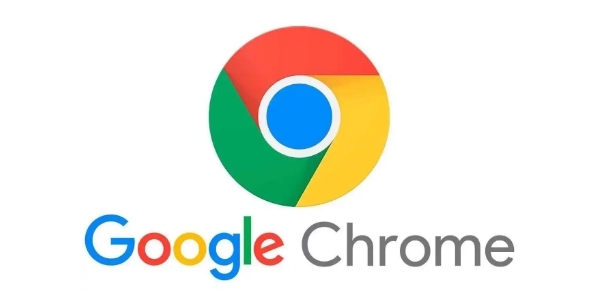 Chrome浏览器打开网页字体模糊怎么办
Chrome浏览器打开网页字体模糊怎么办
 Chrome浏览器如何下载便携版无需安装版本
Chrome浏览器如何下载便携版无需安装版本
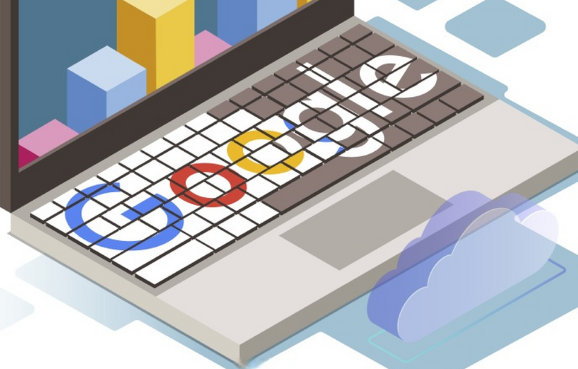

Chrome浏览器下载插件需要科学上网吗?文章分析国内访问插件市场的网络限制,提供科学上网及替代方案,帮助用户顺利下载插件。
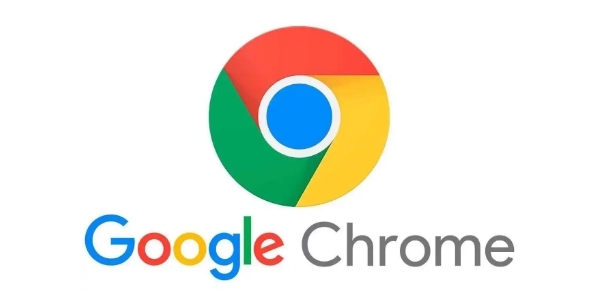
通过谷歌浏览器优化网页中的音频和视频加载,使用延迟加载和压缩技术,减少加载时间,提升音视频播放的流畅度和加载速度。

Chrome浏览器字体模糊的问题可能由多种原因引起,本文介绍了几种方法,帮助用户解决字体不清晰的问题。
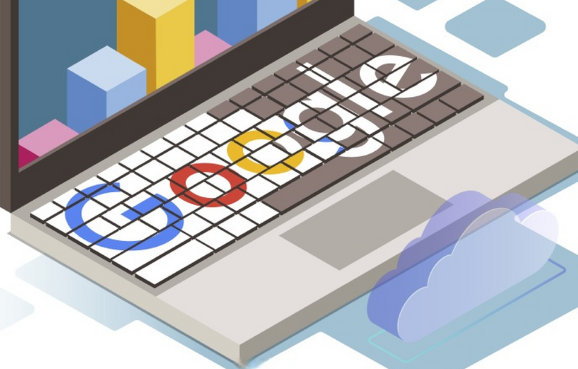
讲解如何下载Chrome浏览器的便携版,无需安装即可使用,适合移动办公及多设备使用需求。
